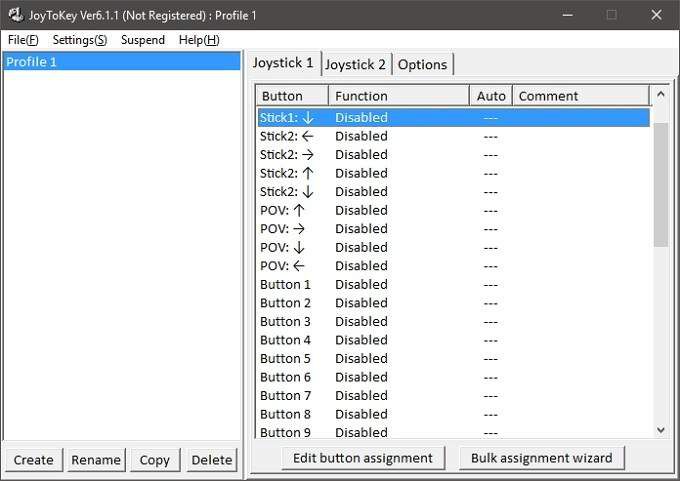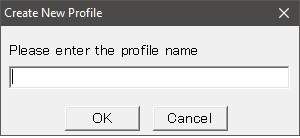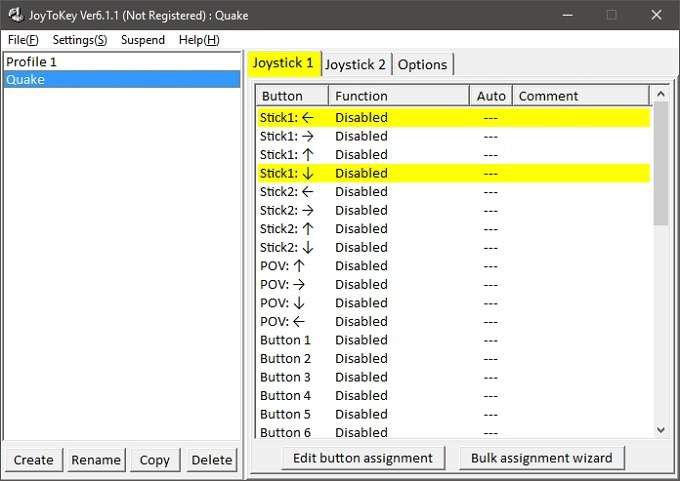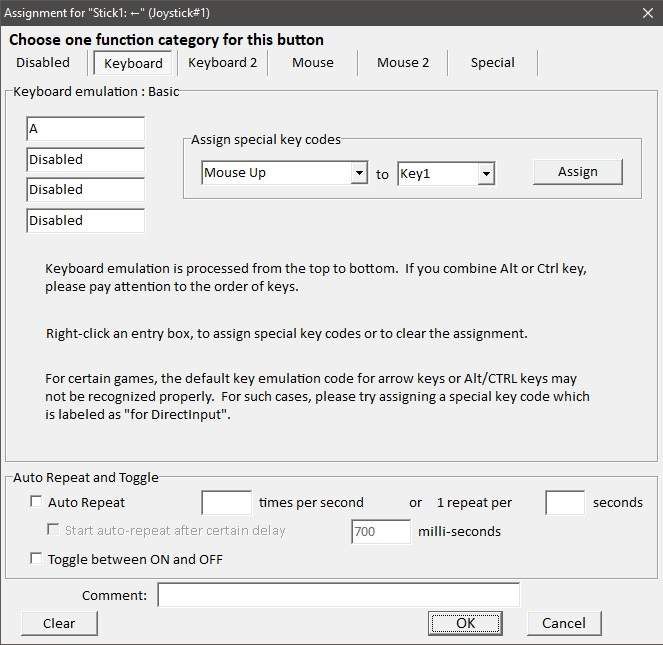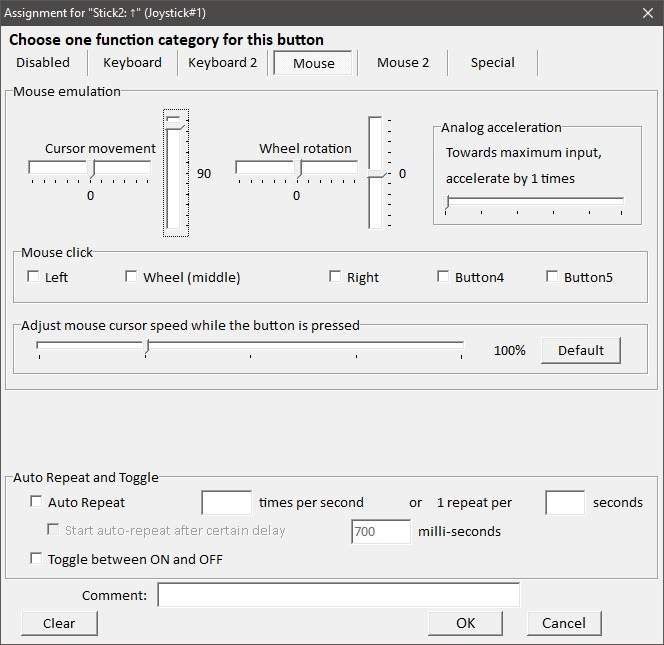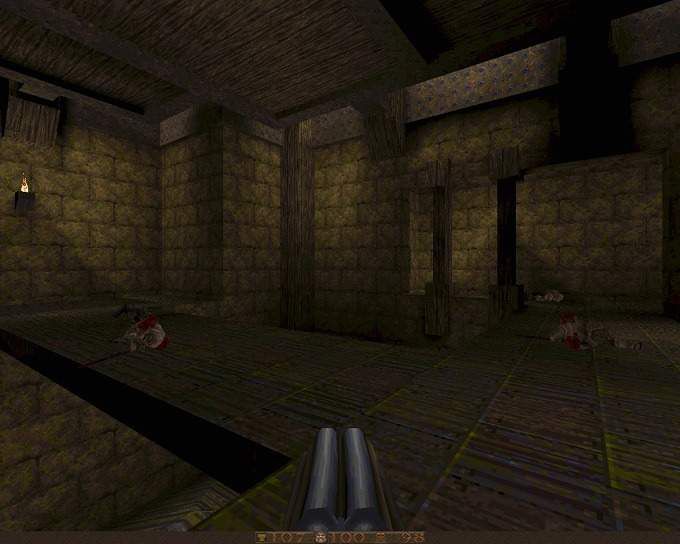「ハードコア」なPCゲーマーは、ゲームパッドを使用してPCゲームをプレイするという考えを軽視する時代がありました。特に一人称シューティングゲームの黄金時代には、マウスとキーボードが最高に君臨しました。
真実は、ジョイスティックとゲームパッドのPCでの歴史は豊富で、レースやフライトシミュレーションなどのジャンルが事実上あるということです。再生可能にする必要があります。
問題は、非常に長い間、PCのゲームパッドが実際に標準化されていなかったことです。プレイヤーが何を使用するのかという確固たる考えがなければ、多くの開発者はタイトルのゲームパッドサポートの開発を気にしませんでした。
今、主にコンソールポートのおかげで、Xboxコントローラーはデファクトスタンダードになりました。 PCゲームも。さらに良いことに、非常に多くのゲームがXbox向けに開発されているため、開発者は簡単に制御スキームを含めることが簡単です。
最終結果Xboxコントローラーを最新のWindows PCに接続すると、最新のゲームがシームレスに切り替わり、ゲーム内のUIを変更してゲームパッドのコントロールを反映することもできます。これは、特にソファからPCのゲームパッドでゲームをするのが大好きな私たちにとって最高の時間です。
<!-In_content_1 all:[300x250] / dfp:[640x360]->
ただし、キーボードとマウスのみをサポートする数千の古いPCゲームがあります。これにより、少し問題が残ります。幸いなことに、JoyToKeyは手頃な価格のソリューションを提供します。
JoyToKeyの使用方法
JoyToKey は、ゲームパッドの入力を取得して変換する小さなアプリケーションです。マウスおよびキーボード出力。ゲームごとに完全にカスタマイズ可能であり、あらゆる種類のゲームを開いてソファで遊ぶことができます。
最初に行う必要があるのは、ソフトウェアをダウンロードすることです。これはJoyToKeyのダウンロードページで実行できます。このダウンロードは、試用期間が固定されたシェアウェアです。 JoyToKeyから永久ライセンスキーを購入できます。
ファイルはZipアーカイブ用になります。 JoyToKeyを解凍し、JoyToKey.exeを実行します。
これはソフトウェアのメインウィンドウです。すべてのアクションはここから始まります。ウィンドウの左側のセクションにプロファイルが表示されます。ゲームごとにプロファイルを作成できます。ここでは、本物の古典的なIDソフトウェアのQuakeの1つを作成します。
Quakeには実際にジョイスティックがネイティブにサポートされていますが、少し失敗することがわかっているため、より信頼性の高いソリューションが必要です。見つけられた。では、始めましょう。
まず、[作成]をクリックして、プロファイルに名前を付けます。次に、[OK]をクリックします。
プロファイルをクリックして選択します。右ペインに2つの「ジョイスティックタブ」があります。単一のゲームパッドが接続されているため、ジョイスティック1のみを使用します。このペインでは、ボタンの下に入力のリストが表示されます。
スティック1と2は左右のアナログスティック。 「POV」入力は、方向パッドの方向です。ボタンは番号順にリストされているため、どの番号がどのボタンに対応するのかがわかりにくくなっています。幸いなことに、コントローラーのいずれかのボタンを押すと、対応するコントロールが黄色に点灯します。
キーボードコントロールを割り当てるには、右側のペインでコントロールをダブルクリックするだけです。このボックスがポップアップするはずです。
これは左スティックを左に押した場合の構成です。 Quakeでは、「A」ボタンが左になります。そこで、キーボードエミュレーションの下の最初のボックスに「A」と入力します。ボタンのコンボが必要な場合は、合計4つまで追加できます。 [OK]をクリックしてこのウィンドウを閉じます。
[OK]をクリックすると、割り当てたいキーボードキーごとにそのプロセスを繰り返すことができます。ただし、ここで使用しているQuakeのバージョンでは、マウスで見回すことができます。では、マウスの動きやボタンをどのように割り当てるのでしょうか?
右スティックを割り当てて、マウスの垂直方向の動きをエミュレートしましょう。 [Stick 2 Up]をダブルクリックします。次に、[マウス]タブをクリックします。
ご覧のとおり、マウスの動きをグラフィカルに表示しています。右スティックを前方に押したときにマウスを上に動かしているとコンピューターに考えてもらいたい。これを行うには、上の図のように垂直カーソルの動きを100に設定します。
数字は動きの速度を表します。したがって、ゲーム内の動きが適切な感度になるまで微調整する必要があります。終了したら[OK]をクリックします。
ゲームに関連するすべてのボタンに対してこのプロセスを繰り返します。 Joy2Keyが実行されていて、正しく機能するために正しいプロファイルが選択されている必要があることを覚えておいてください。
Quake用にプロファイルが設定されたので、昔ながらの断片化に取りかかることができます。
>もちろん、写真からはわかりませんが、2018年のゲームパッドを使用して90年代半ばのゲームをプレイしているので完璧です。お楽しみください